 [開箱評測] D-Link DIR-868L AC1750 無線路由器(中)
[開箱評測] D-Link DIR-868L AC1750 無線路由器(中)
作者:Aven 日期:2014-07-20 21:50
▼ 當進入 DIR-868L 管理介面,又來到令人熟悉的 D-Link 招牌管理畫面,初學者可以透過機器的「網際網路連線設定精靈」來快速設定網際網路及無線網路的連線,只要簡單幾個步驟即可輕鬆完成設定,設定流程可以參考過去相關文章,這裡就不再贅述。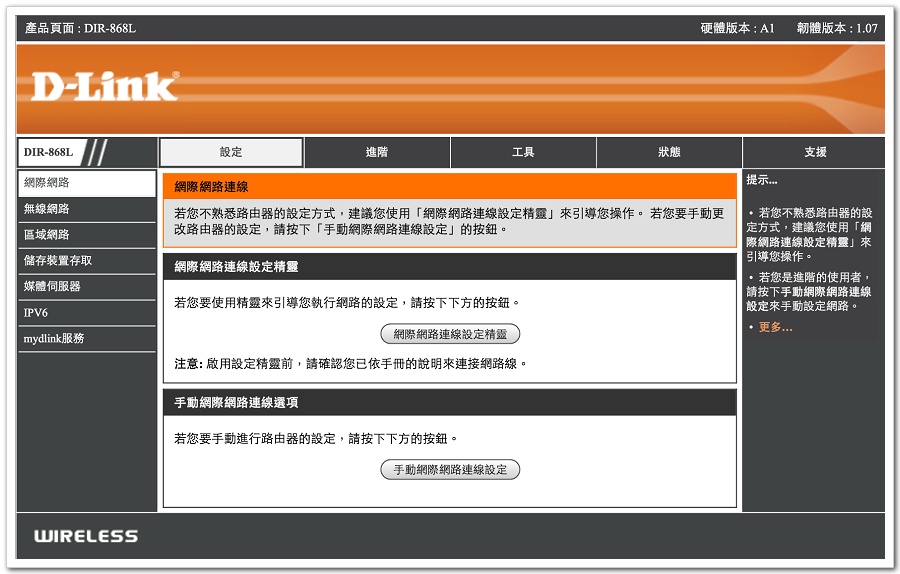
▼ 雲路由的招牌功能就是 mydlink 遠端管理路由器,前置作業當然需要先註冊 mydlink 加入會員,因筆者已經算是資深會員,所以可以直接輸入既有帳戶名稱即可加入新裝置。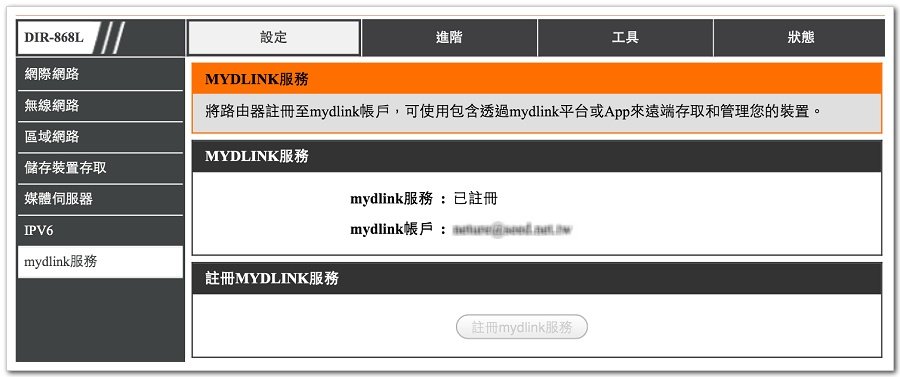
▼ 雲路由的另外一個招牌功能就是 SharePort 檔案聰明分享,也就是將 USB 隨身碟或外接式硬碟插入 DIR-868L 後面的 USB 介面,透過底下設定加入分享功能。(註:USB 儲存裝置請格式化為 NTFS 和 FAT32 來使用)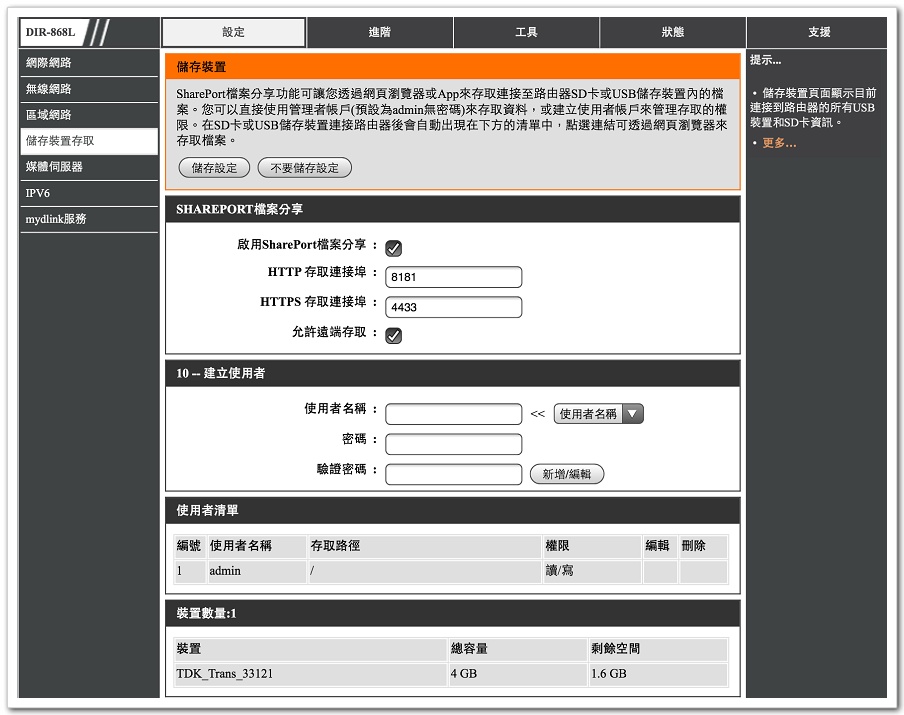
▼ DIR-868L 同時也具備了 DLNA 多媒體串流伺服器功能,您可以在支援 DLNA 播放功能的電視或是在行動裝置上安裝 DLNA 播放程式,串流播放 USB 裝置上分享出來的影音檔案。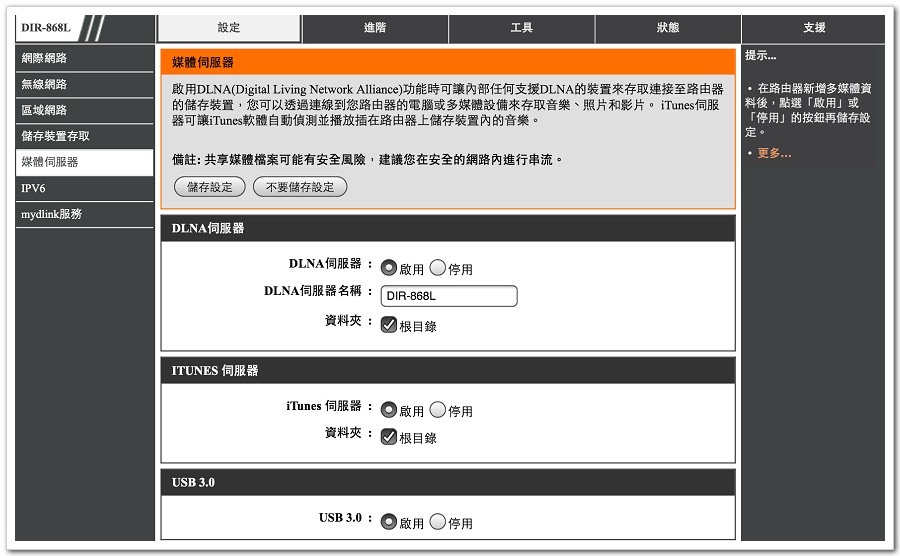
行動雲端應用
經過上述的設定,即可開始體驗 mydlink 雲端服務,在體驗之前請先自行下載 mydlink 行動三寶:mydlink Lite、QRS Mobile、mydlink SharePort。
▼ 這就是 mydlink 三個主要 APP。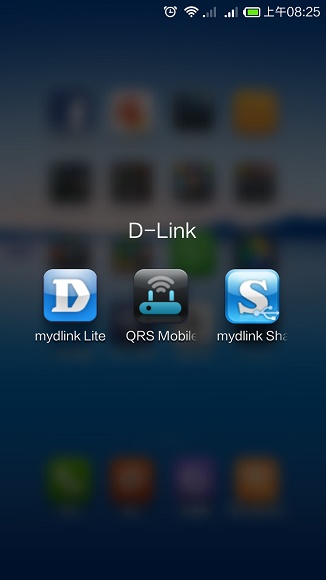
▼ mydlink Lite 可透過 Apple 或 Android 行動裝置,從遠端管理或監控家裡的無線路由器各項資訊。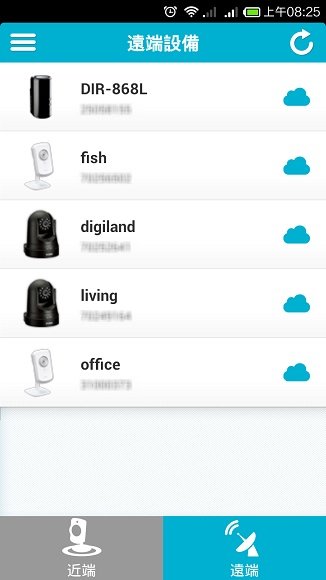
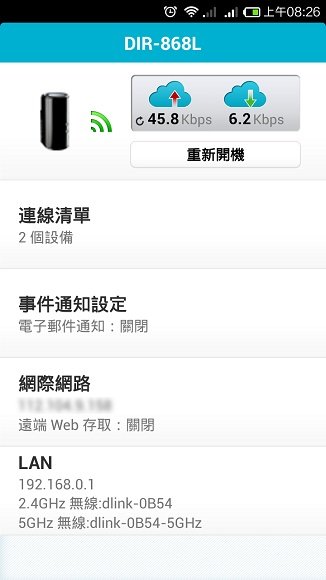
▼ 設定 mydlink 帳號及密碼,開啟 mydlink SharePort APP 即可遠端瀏覽 USB 隨身碟上分享出來的檔案。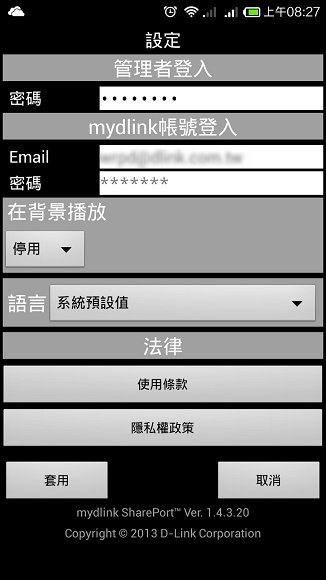
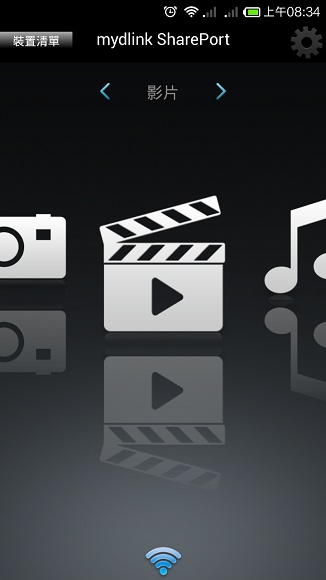
▼ 透過智慧型行動裝置立即享受多媒體影音、照片和檔案,亦可多人同時分享存取多媒體資料。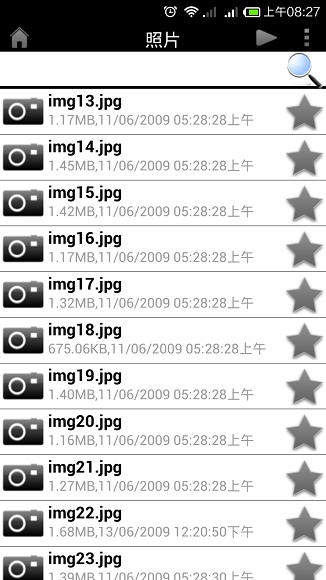
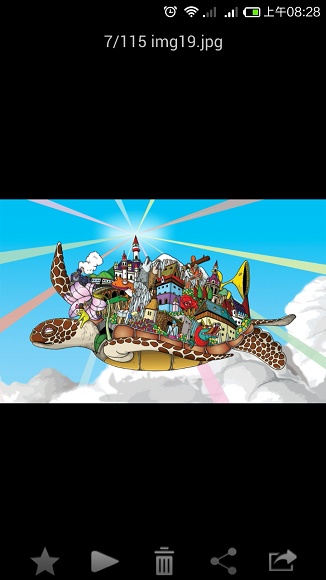
參考資料:
mydlink 入口網站
